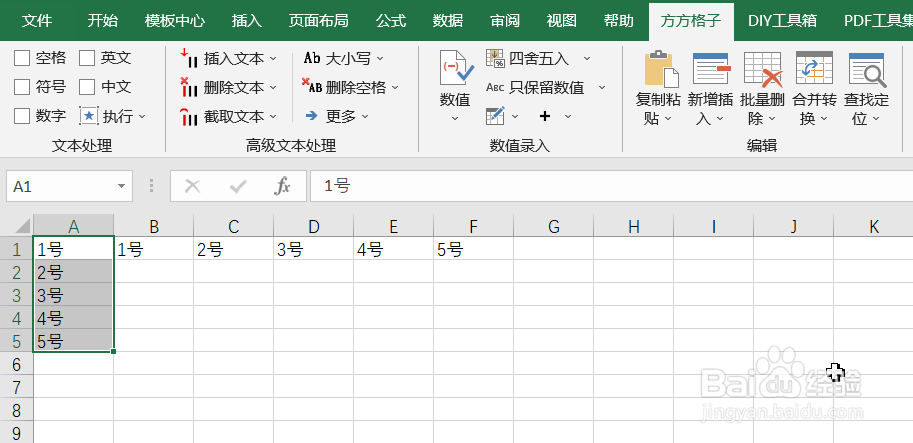1、如图,下列表中有一列数据,我们要进行行列转换。首先,点击“方方格子”选项卡
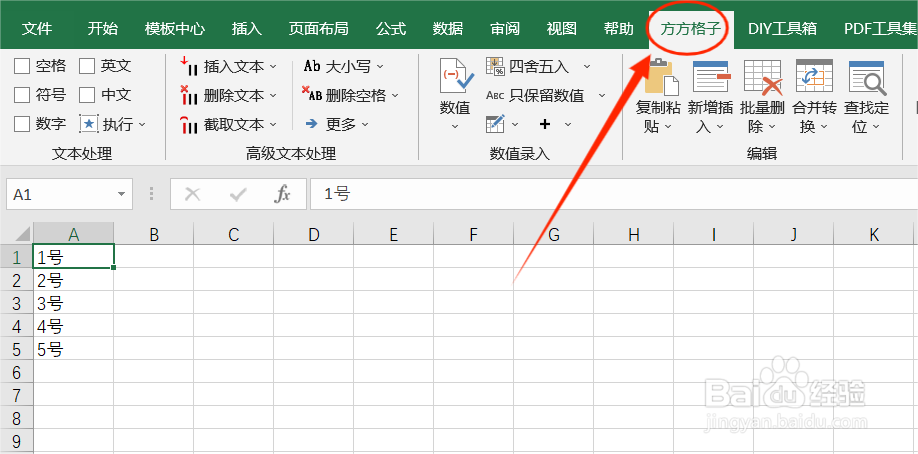
2、选中要处理的单元格区域,这里我选中A1:A5
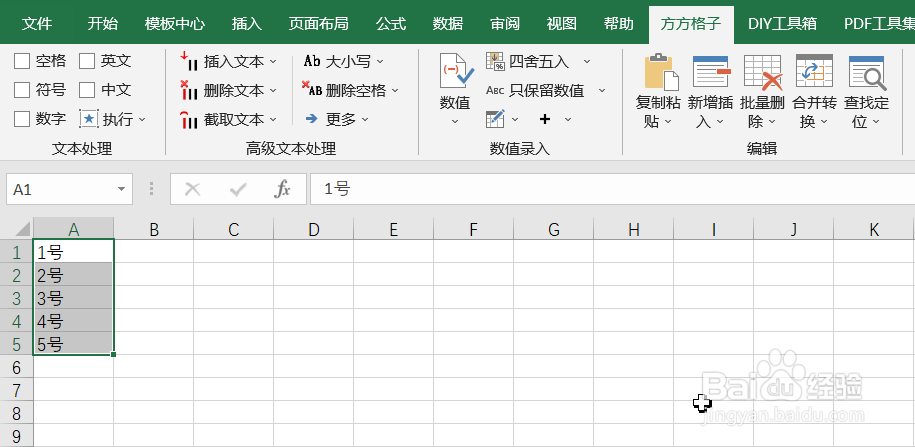
3、然后在“编辑”模块下找到“合并转换”,并在下拉菜单中选择“行列转化”
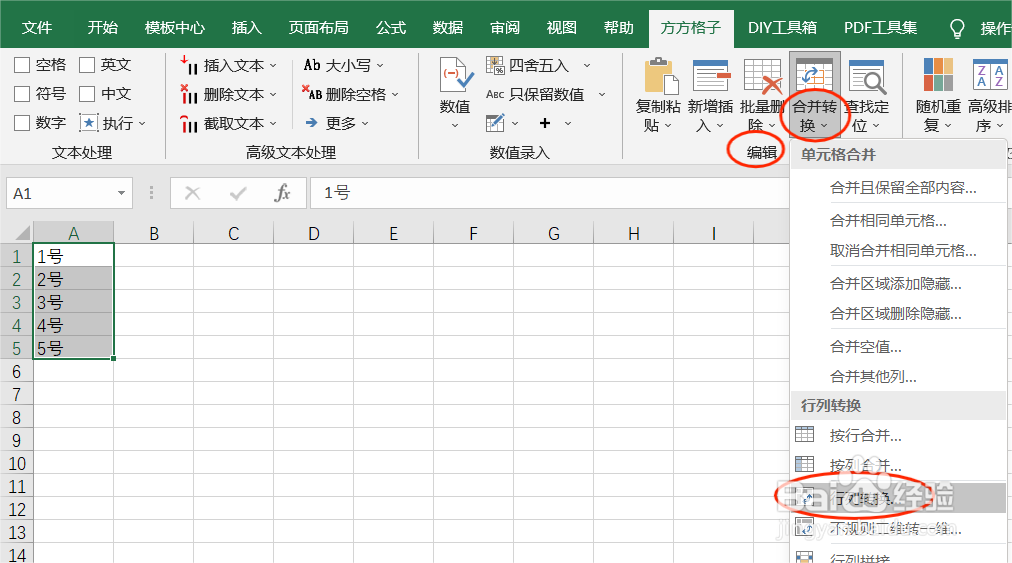
4、再在“行列转换”对话框中,选择“转为一行”
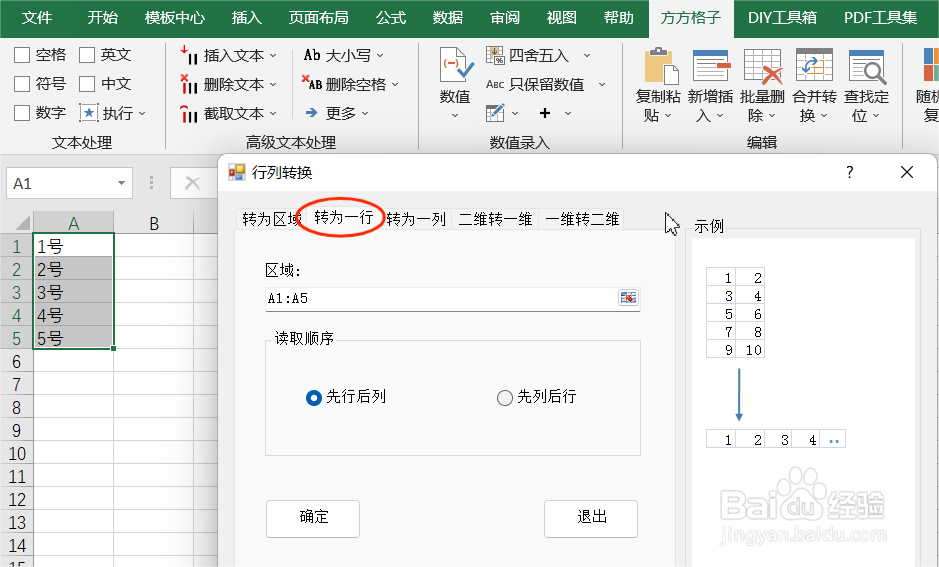
5、点击“确定”后,在弹出的“存放结果”对话框,选择结果存放的单元格
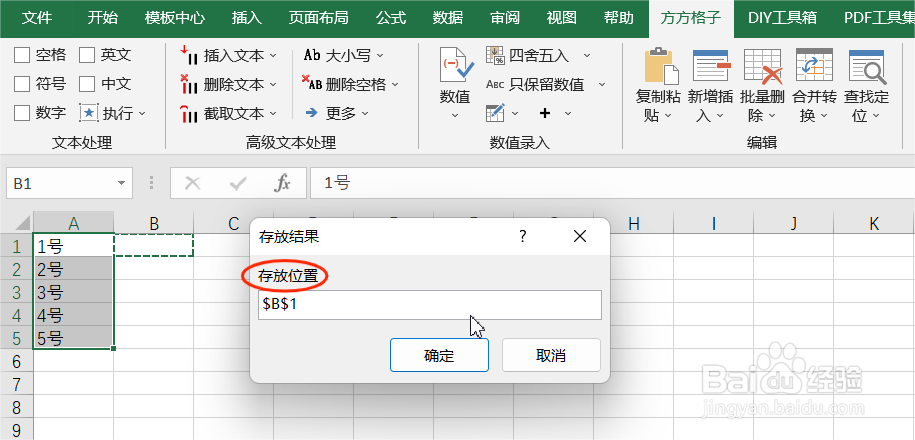
6、再一次点击“确定”,就完成了行列转换
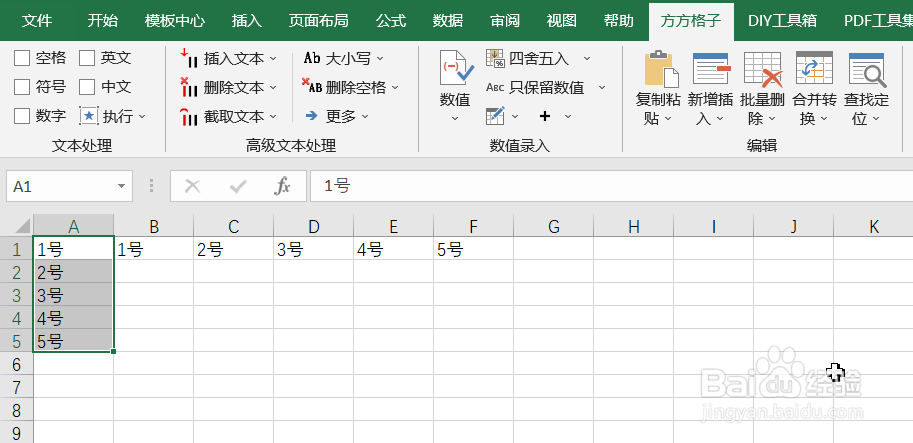
1、如图,下列表中有一列数据,我们要进行行列转换。首先,点击“方方格子”选项卡
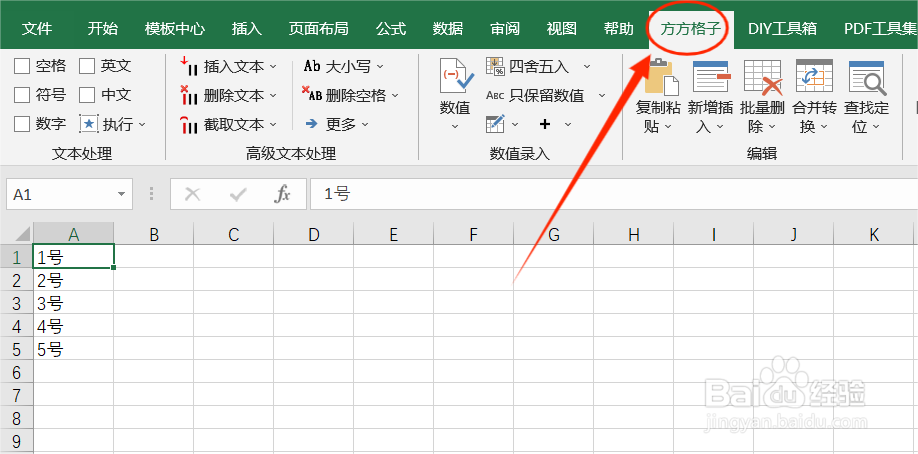
2、选中要处理的单元格区域,这里我选中A1:A5
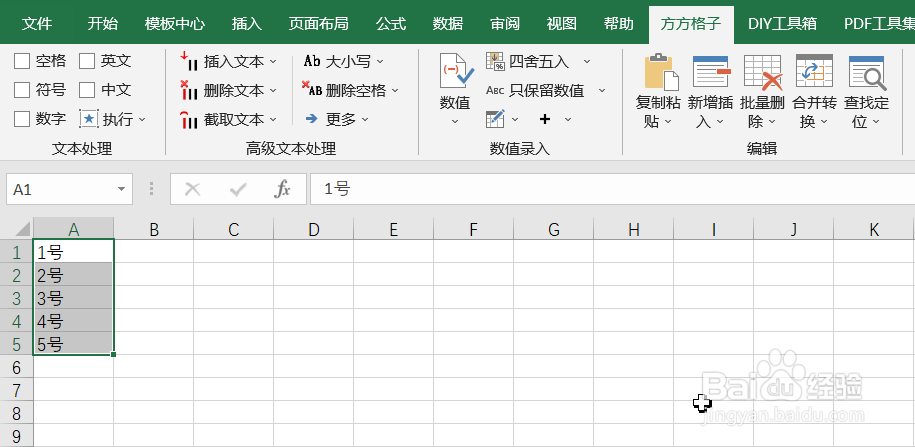
3、然后在“编辑”模块下找到“合并转换”,并在下拉菜单中选择“行列转化”
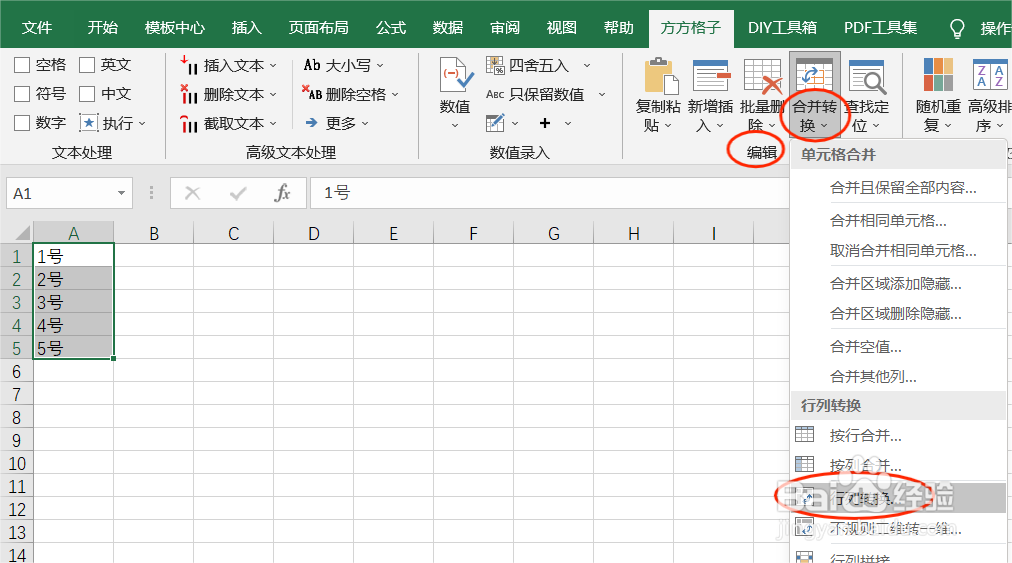
4、再在“行列转换”对话框中,选择“转为一行”
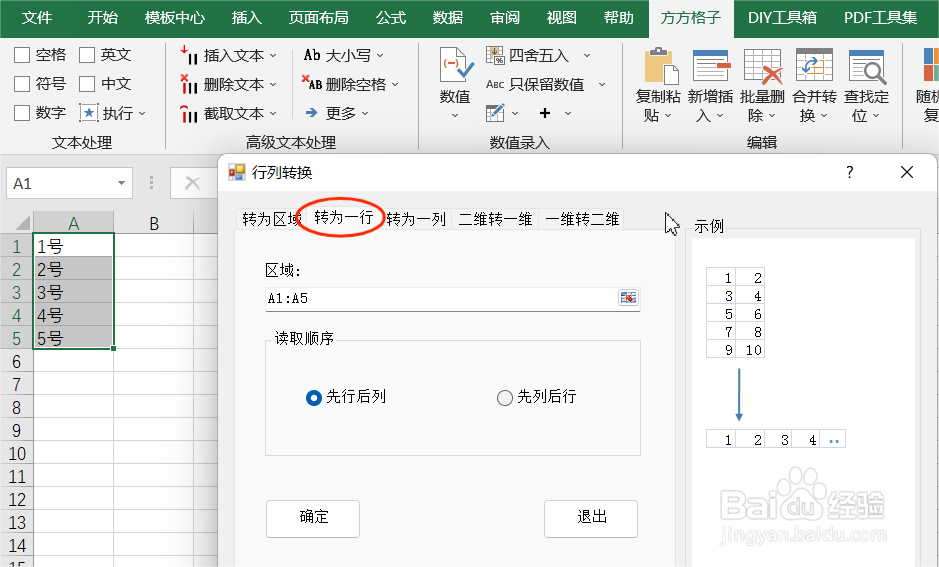
5、点击“确定”后,在弹出的“存放结果”对话框,选择结果存放的单元格
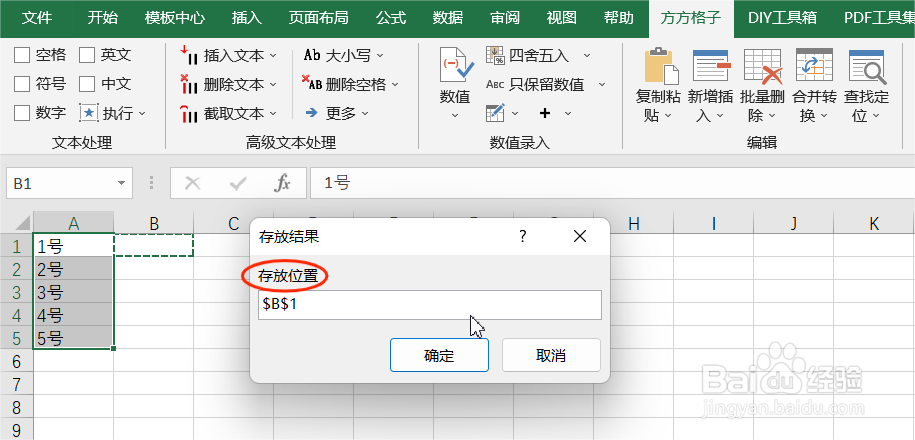
6、再一次点击“确定”,就完成了行列转换